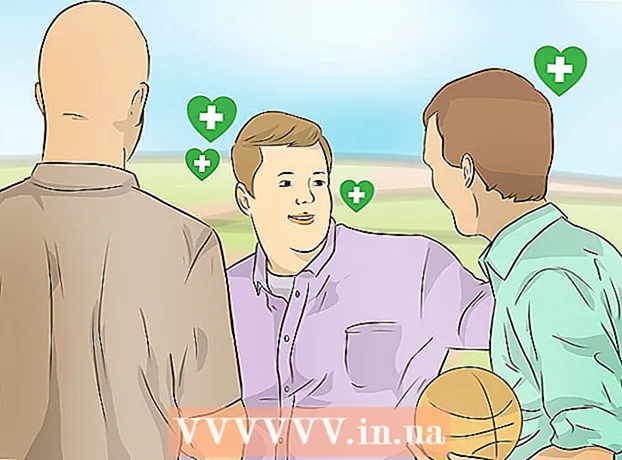Аўтар:
Bobbie Johnson
Дата Стварэння:
6 Красавік 2021
Дата Абнаўлення:
1 Ліпень 2024

Задаволены
З гэтага артыкула вы даведаецеся, як выдаліць тэкставы або галасавы канал на сэрвэры Discord і выдаліць яго змесціва на прыладзе Android.
крокі
 1 Запусціце Discord на сваім прыладзе Android. Абразок прыкладання выглядае як белы гульнявы кантролер у сінім крузе ў спісе прыкладанняў.
1 Запусціце Discord на сваім прыладзе Android. Абразок прыкладання выглядае як белы гульнявы кантролер у сінім крузе ў спісе прыкладанняў. - Калі вы не ўвайшлі ў свой рахунак аўтаматычна, увядзіце свой адрас электроннай пошты і пароль.
 2 Націсніце на абразок з трыма гарызантальнымі лініямі ў верхнім левым куце экрана. Пасля гэтага ў левай частцы экрана адкрыецца меню навігацыі.
2 Націсніце на абразок з трыма гарызантальнымі лініямі ў верхнім левым куце экрана. Пасля гэтага ў левай частцы экрана адкрыецца меню навігацыі. 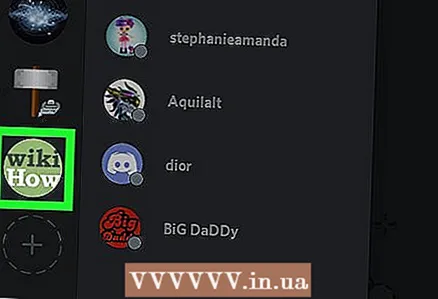 3 Націсніце на абразок сервера. Выберыце сервер з спісу сервераў у левай частцы экрана. Пасля гэтага вы ўбачыце спіс усіх тэкставых і галасавых каналаў.
3 Націсніце на абразок сервера. Выберыце сервер з спісу сервераў у левай частцы экрана. Пасля гэтага вы ўбачыце спіс усіх тэкставых і галасавых каналаў. 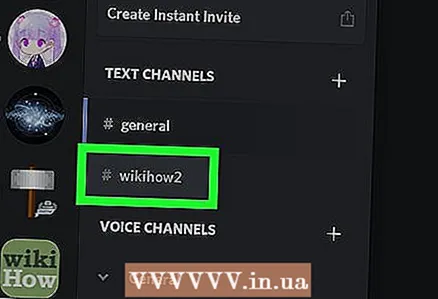 4 Націсніце на патрэбны канал. У раздзелах "Тэкставыя каналы» і «Галасавыя каналы» вы ўбачыце спіс усіх сваіх каналаў. Націсніце на канал, каб адкрыць перапіску.
4 Націсніце на патрэбны канал. У раздзелах "Тэкставыя каналы» і «Галасавыя каналы» вы ўбачыце спіс усіх сваіх каналаў. Націсніце на канал, каб адкрыць перапіску.  5 Націсніце на абразок з трыма вертыкальнымі кропкамі ў правым верхнім куце экрана. Пасля гэтага на экране з'явіцца выпадальнае меню.
5 Націсніце на абразок з трыма вертыкальнымі кропкамі ў правым верхнім куце экрана. Пасля гэтага на экране з'явіцца выпадальнае меню. 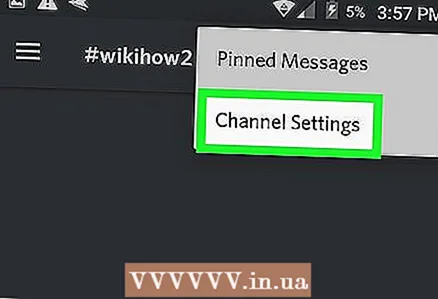 6 Выберыце ў выпадальным меню опцыю Параметры канала. Затым адкрыецца новая старонка «Параметры канала».
6 Выберыце ў выпадальным меню опцыю Параметры канала. Затым адкрыецца новая старонка «Параметры канала». 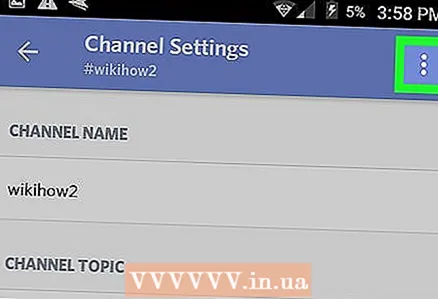 7 Націсніце на кнопку з трыма вертыкальнымі кропкамі. Яна размешчана ў правым верхнім куце акна «Настройкі канала». Пасля гэтага з'явіцца выпадальнае меню.
7 Націсніце на кнопку з трыма вертыкальнымі кропкамі. Яна размешчана ў правым верхнім куце акна «Настройкі канала». Пасля гэтага з'явіцца выпадальнае меню. 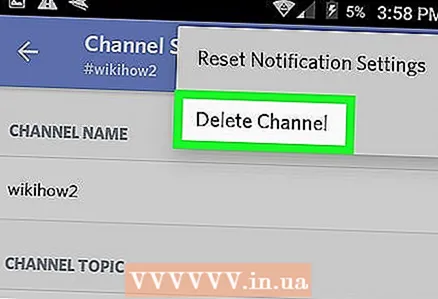 8 Выберыце ў выпадальным меню опцыю Выдаліць канал. Так вы выдаліце гэты канал і прыбераце яго з сервера. Пацвердзіце выдаленне ў дыялогавым акне.
8 Выберыце ў выпадальным меню опцыю Выдаліць канал. Так вы выдаліце гэты канал і прыбераце яго з сервера. Пацвердзіце выдаленне ў дыялогавым акне. 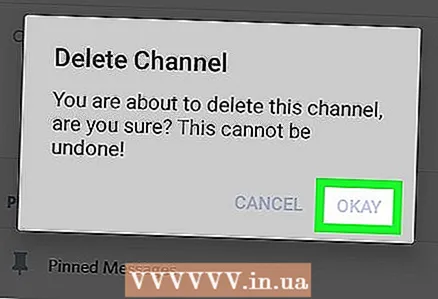 9 Націсніце ў дыялогавым акне на кнопку Выдаліць. Так вы пацвердзіце сваё дзеянне і выдаліце дадзены канал з усім яго змесцівам. Ён больш не з'явіцца ў спісе каналаў гэтага сервера.
9 Націсніце ў дыялогавым акне на кнопку Выдаліць. Так вы пацвердзіце сваё дзеянне і выдаліце дадзены канал з усім яго змесцівам. Ён больш не з'явіцца ў спісе каналаў гэтага сервера.